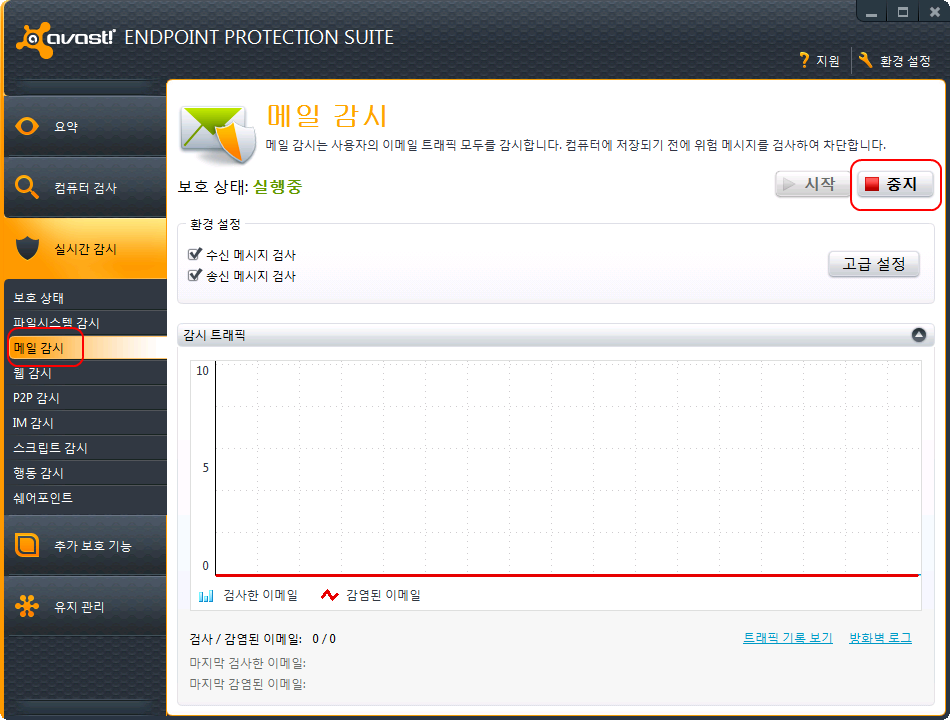AVAST 백신 설정 |
메일캐리어는 서버용 AVAST 백신을 직접 호출해 사용할 수 있는 Avast Endpoint Protection Connector를 제공해 메일 송수신 및 웹메일 사용시 침입할 수 있는 악성코드를 사전에 차단할 수 있습니다.
Avast Endpoint Protection Connector는 유료로 별도의 라이선스를 취득해야 합니다.
Avast Endpoint Suite 설치
구매 후 제공되는 설치 파일(setup_av_eps.exe)을 실행해 Avast Endpoint Suite를 설치합니다.
설치 옵션으로 [빠른 설치]를 선택해서 진행합니다.
라이선스는 설치 과정 또는 설치 후 [유지 관리/등록] 메뉴를 통해 등록할 수 있습니다.
안티바이러스 속성 변경
윈도우 [시작/MailCarrier 7/메일캐리어 7] 메뉴를 선택한 후 메일캐리어 MMC 관리 도구를 실행시킵니다.
[안티바이러스/속성]을 선택하여 사용할 안티바이러스 엔진을 Avast Endpoint Protection Connector로 선택합니다.
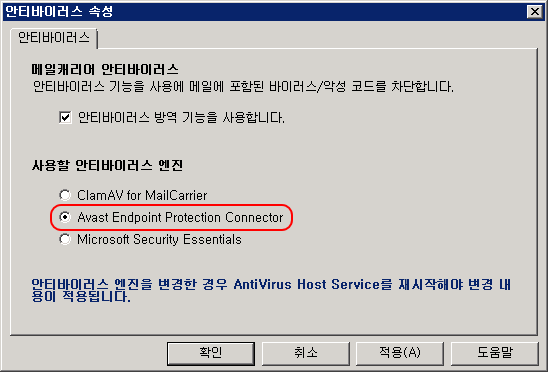
 Note
Note안티바이러스 엔진을 변경한 경우 윈도우 서비스 관리 도구에서 MailCarrier 7 AntiVirus Host2 Service를 재시작해야 변경 내용이 적용됩니다.
예외 폴더 지정
안티바이러스 엔진을 Avast Endpoint Protection Connector로 변경하면 메일캐리어에서 송수신되는 메일은 Avast 백신을 통해 악성 코드 및 바이러스가 실시간으로 검출됩니다.
Avast 제품은 별도의 시스템 방역을 제공하고 있기 때문에 메일캐리어와의 충돌을 피하기 위해서는 메일캐리어 주요 폴더에 대해서 반드시 예외 지정을 해야합니다.
Avast Endpoint Protection Suite를 실행한 후 [환경 설정/예외]에 메일캐리어 Storage 폴더 전체를 지정합니다.
기본 경로는 "C:\Program Files\TABS\MailCarrier\7.0\Storage"와 같습니다.
Storage 폴더를 메일캐리어 설치 폴더와 분리해서 변경한 경우 해당 폴더를 예외에 추가하도록 합니다. 복수 개의 Storage 폴더를 분산해서 운영하는 경우 모든 Storage 폴더를 예외에 추가하도록 합니다.
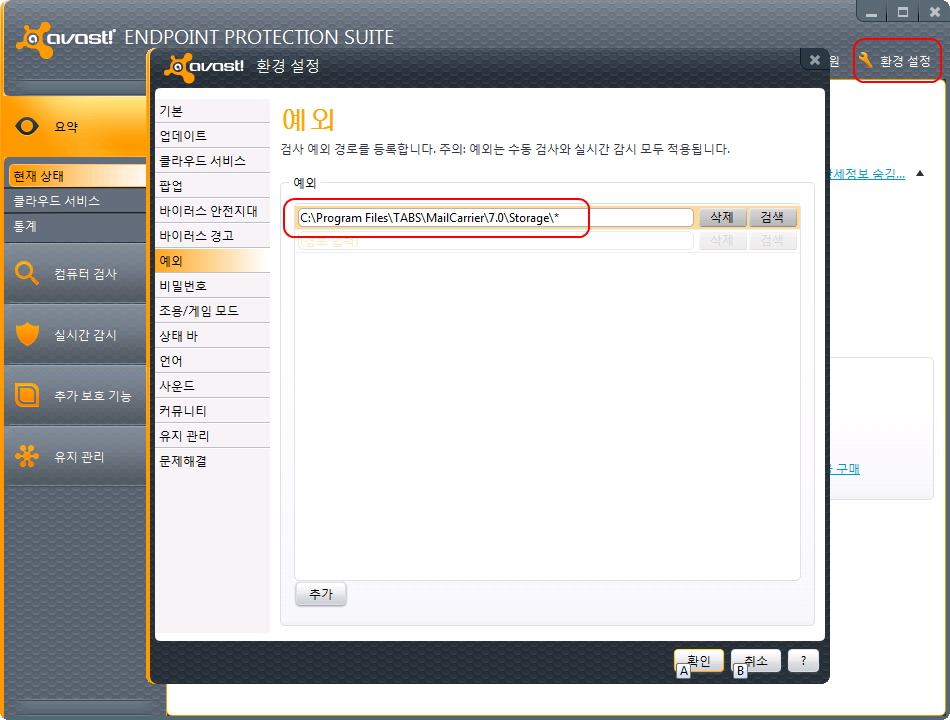
전체 환경 설정에서 예외에 추가한 것과 더불어 파일 시스템 실시간 감시에 대해서도 예외를 추가해야 합니다. [실시간 감시/파일 시스템 감시/예외]에 메일캐리어 7 설치 폴더를 지정합니다.
기본 경로는 "C:\Program Files\TABS\MailCarrier\7.0"와 같습니다.
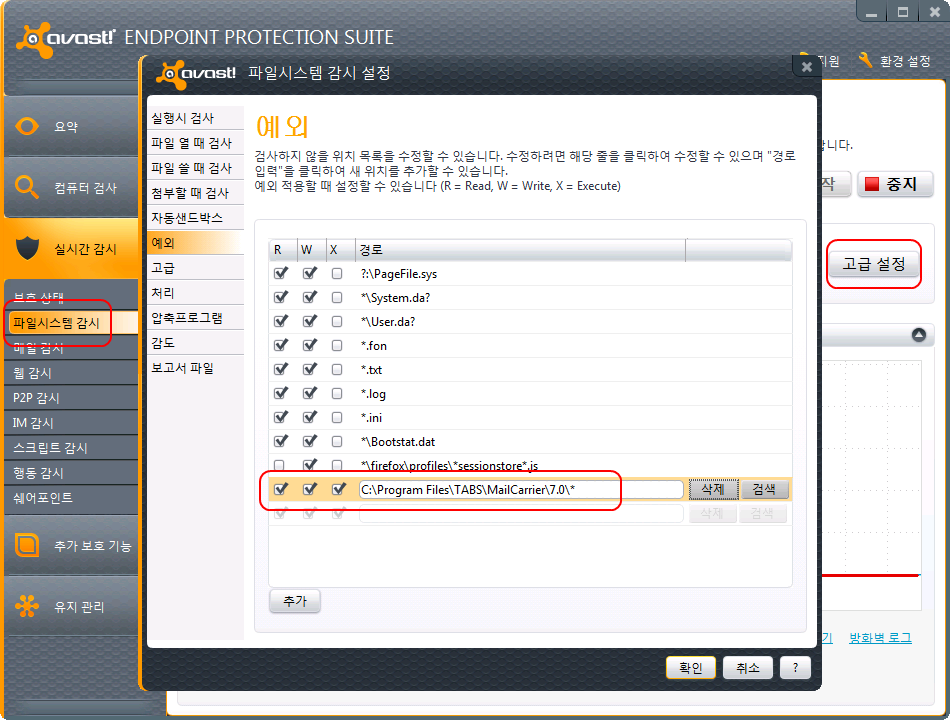
마지막으로 [실시간 감시/메일 감시] 기능을 중단시키도록 합니다.
해당 기능이 시작되어 있을 경우 SMTP 연결 속도가 매우 저하되어 메일 발송 성능이 매우 낮아지고 타임아웃(1460) 오류가 발생할 수 있습니다. 이미 메일캐리어에 의해 악성 코드 검사가 이루어져 있는 상태이므로 추가적인 메일 감시는 불필요합니다.
아래 그림과 같이 중지 버튼을 클릭한 후 [계속 중지]를 선택해 메일 감시 기능을 해제하도록 합니다.